
名前(別名)を付けてブックを保存する方法を
記載します!

保存する際に、
・xlsx形式
・xlsm形式
・パスワードを設定
・読み取り専用の推奨を設定
・共有設定
にする方法も記載します!
xlsx形式で保存
ここでは例として、
・ブックを新規作成し
・xlsx形式で名前(別名)を付けて保存して
・ブックを閉じる
処理を作成します。
Option Explicit
Sub sample()
'保存するブックのファイル名
Const newBookFilePath As String = "C:\Users\user\Desktop\newbook.xlsx"
Dim wk As Workbook
'ブックを新規作成
Set wk = Workbooks.Add
'名前を付けて(別名で)、xlsx形式で保存
Application.DisplayAlerts = False
wk.SaveAs Filename:=newBookFilePath, FileFormat:=xlWorkbookDefault
Application.DisplayAlerts = True
'ブックを閉じる
wk.Close
End Subxlsm形式で保存
ここでは例として、
・ブックを新規作成し
・xlsm形式で名前(別名)を付けて保存して
・ブックを閉じる
処理を作成します。
Option Explicit
Sub sample()
'保存するブックのファイル名
Const newBookFilePath As String = "C:\Users\user\Desktop\newbook.xlsm"
Dim wk As Workbook
'ブックを新規作成
Set wk = Workbooks.Add
'名前を付けて(別名で)、xlsm形式で保存
Application.DisplayAlerts = False
wk.SaveAs Filename:=newBookFilePath, FileFormat:=xlOpenXMLWorkbookMacroEnabled
Application.DisplayAlerts = True
'ブックを閉じる
wk.Close
End Sub「パスワード」を設定して保存
ここでは例として、
・ブックを新規作成し
・xlsx形式で名前(別名)を付けて
・パスワードを設定し保存して
・ブックを閉じる
処理を作成します。
Option Explicit
Sub sample()
'保存するブックのファイル名
Const newBookFilePath As String = "C:\Users\user\Desktop\newbook.xlsx"
Dim wk As Workbook
'ブックを新規作成
Set wk = Workbooks.Add
'名前を付けて(別名で)、xlsx形式でパスワードを設定して保存
Application.DisplayAlerts = False
wk.SaveAs Filename:=newBookFilePath, FileFormat:=xlWorkbookDefault, Password:="aiueo"
Application.DisplayAlerts = True
'ブックを閉じる
wk.Close
End Sub
上記で保存されたExcelファイルを開くと、
・パスワード入力を求めるメッセージが表示
されます。
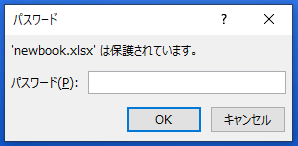
「読み取り専用を推奨」を設定して保存
ここでは例として、
・ブックを新規作成し
・xlsx形式で名前(別名)を付けて
・読み取り専用を推奨の設定をし保存して
・ブックを閉じる
処理を作成します。
Option Explicit
Sub sample()
'保存するブックのファイル名
Const newBookFilePath As String = "C:\Users\user\Desktop\newbook.xlsx"
Dim wk As Workbook
'ブックを新規作成
Set wk = Workbooks.Add
'名前を付けて(別名で)、xlsx形式で読み取り専用を推奨の設定をして保存
Application.DisplayAlerts = False
wk.SaveAs Filename:=newBookFilePath, FileFormat:=xlWorkbookDefault, ReadOnlyRecommended:=True
Application.DisplayAlerts = True
'ブックを閉じる
wk.Close
End Sub
上記で保存されたExcelファイルを開くと、
・「読み取り専用を推奨」するメッセージが表示
されます。

「共有」を設定して保存
ここでは例として、
・ブックを新規作成し
・xlsx形式で名前(別名)を付けて
・共有の設定をし保存して
・ブックを閉じる
処理を作成します。
Option Explicit
Sub sample()
'保存するブックのファイル名
Const newBookFilePath As String = "C:\Users\user\Desktop\newbook.xlsx"
Dim wk As Workbook
'ブックを新規作成
Set wk = Workbooks.Add
'名前を付けて(別名で)、xlsx形式で共有設定して保存
Application.DisplayAlerts = False
wk.SaveAs Filename:=newBookFilePath, FileFormat:=xlWorkbookDefault, AccessMode:=xlShared
Application.DisplayAlerts = True
'ブックを閉じる
wk.Close
End Sub
上記で保存されたExcelファイルを開くと、
・「共有」の設定となっている旨を確認
できます。
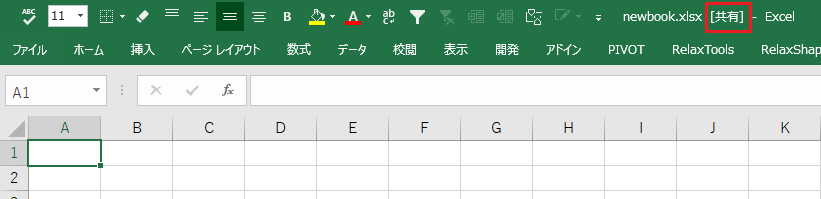
参考
「XXX.SaveAs」の詳細は、公式サイトをご確認ください。



